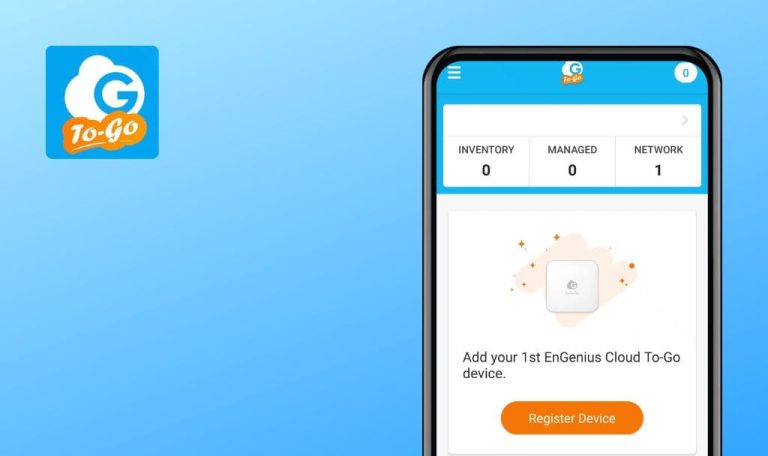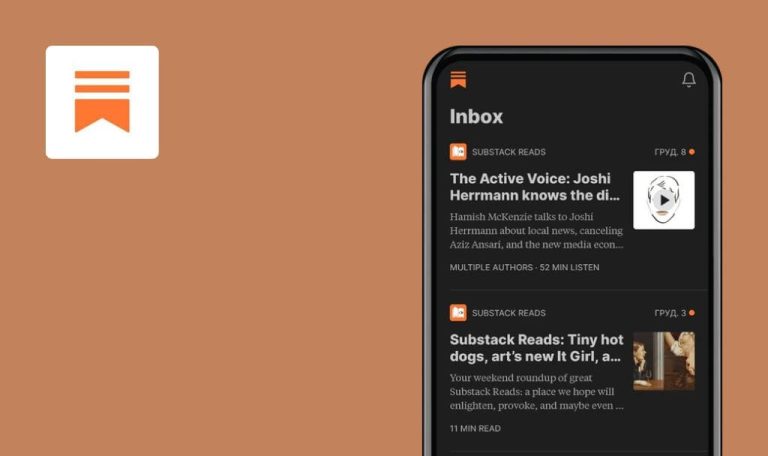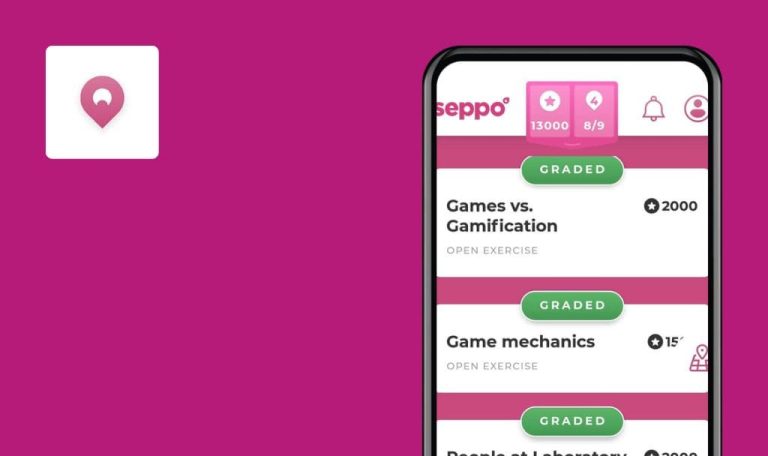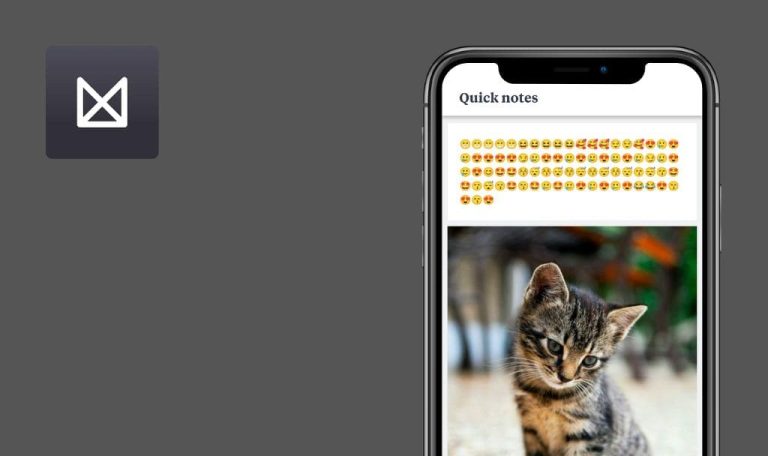
Errores encontrados en EZAi – Powered by ChatGPT 4 para Android
La aplicación EZAi – Powered by ChatGPT 4 está diseñada específicamente para agilizar y mejorar la creación de contenidos para los usuarios.
Gracias a su interfaz fácil de usar, generar contenidos extraordinarios no supone ningún esfuerzo. La aplicación ofrece más de 30 plantillas entre las que elegir, lo que permite a los usuarios crear atractivas publicaciones en redes sociales, crear títulos cautivadores y desarrollar contenidos publicitarios persuasivos directamente desde sus smartphones con tan solo unos clics.
Nuestros ingenieros de control de calidad probaron la aplicación para determinar si ofrece una experiencia fluida y sin complicaciones. Lea el informe de errores para descubrirlo.
El botón "Crear magia" no aparece
Crítico
El usuario ha instalado la aplicación desde Google Play.
- Abrir la aplicación.
- Seleccionar el método de inicio de sesión “Continuar con Google”.
- Elige tu cuenta.
- Introduce tu nombre en el campo “Nombre”.
- Introduzca sus apellidos en el campo “Apellidos”.
- Haga clic en el botón “Actualizar y continuar”.
- Seleccione la plantilla “Estilo libre”.
- Introduzca un asunto para el chat (aproximadamente 80 caracteres).
Xiaomi Mi 10 (Android 13, MIUI Global 14.0.1)
El botón “Crear algo mágico” no aparece.
El botón “Crear algo de magia” debería aparecer.
La pantalla "Colaborar" se congela
Mayor
El usuario ha iniciado sesión en la cuenta.
- Pulsa sobre tu foto de perfil en la esquina superior izquierda.
- Haga clic en el botón “Proyectos”.
- Haz clic en el signo más de la esquina superior derecha.
- Introduzca el nombre de un proyecto.
- Haga clic en el botón “Añadir proyecto”.
- Vaya al proyecto que acaba de crear.
- Haga clic en el botón “Colaboración”.
- Haz clic en el botón de añadir persona.
- Haz clic en la entrada de correo electrónico.
- A continuación pulsa sobre el botón volver.
Xiaomi Mi 10 (Android 13, MIUI Global 14.0.1)
Samsung Galaxy S8, Android 9
La pantalla “Colaborar” se congela.
La pantalla “Collaborate” no debería congelarse.
El campo "Nombre" no se extrae automáticamente de la cuenta de Google
Mayor
- Abrir la aplicación.
- Selecciona el método de inicio de sesión “Continuar con Google”.
- Seleccione su cuenta.
Xiaomi Mi 10 (Android 13, MIUI Global 14.0.1)
Samsung Galaxy S8, Android 9
El campo “Nombre” no recupera automáticamente la información de la cuenta de Google.
El campo “Nombre” debería extraerse automáticamente de la cuenta de Google.
Imposible añadir una carpeta a un proyecto recién creado
Mayor
El usuario ha iniciado sesión en la cuenta.
- Haga clic en la plantilla “Estilo libre”.
- Introduzca un asunto para el chat (aproximadamente 80 caracteres).
- Haga clic en el botón “Crear magia”.
- Desplácese por el texto generado.
- Haga clic en el botón “+” para guardar el texto en el proyecto.
- Haga clic en el botón “+” de la esquina superior derecha.
- Introduzca el nombre del proyecto.
- Pulse el botón “Añadir proyecto”.
- Busque el proyecto en la lista.
- Haga clic en el botón “Añadir carpeta” para este proyecto.
Xiaomi Mi 10 (Android 13, MIUI Global 14.0.1)
Samsung Galaxy S8, Android 9
No es posible añadir una carpeta a un proyecto recién creado.
Debería ser posible crear una nueva carpeta en un nuevo proyecto.
El nombre de la carpeta se borra después de introducir datos en la carpeta
Menor
El usuario ha iniciado sesión en la cuenta.
- Haga clic en su foto de perfil en la esquina superior izquierda.
- Haga clic en el botón “Proyectos”.
- Haga clic en el signo más de la esquina superior derecha.
- Introduzca el nombre del proyecto.
- Pulse el botón “Añadir proyecto”.
- Vaya al proyecto que acaba de crear.
- Pulse el botón “+”.
- Haga clic en la casilla “Introduzca un nombre de carpeta”.
- Introduzca el nombre de la carpeta.
- Pulse el botón “Añadir subcarpeta”.
- Haga clic 3 veces en el botón “Atrás”.
- Haga clic en la plantilla “Estilo libre”.
- Introduzca un asunto para el chat (aproximadamente 80 caracteres).
- Haga clic en el botón “Crear magia”.
- Desplácese por el texto generado.
- Pulse el botón “+” para guardar el texto en el proyecto.
- Seleccione la subcarpeta creada y marque la casilla.
- Haga clic en el botón “Guardar”.
- Pulsa el botón “Atrás” 2 veces.
- Pulsa sobre tu foto de perfil en la esquina superior izquierda.
- Haga clic en el botón “Proyectos”.
- Ve al mismo proyecto.
Xiaomi Mi 10 (Android 13, MIUI Global 14.0.1)
Samsung Galaxy S8, Android 9
El nombre de la carpeta se borra después de introducir datos en la carpeta.
El nombre de la subcarpeta no debería borrarse.
La lista de subcarpetas es visible encima del menú
Trivial
El usuario ha iniciado sesión en la cuenta.
- Haga clic en su foto de perfil en la esquina superior izquierda.
- Haga clic en el botón “Proyectos”.
- Haga clic en el signo más de la esquina superior derecha.
- Introduzca el nombre del proyecto.
- Pulse el botón “Añadir proyecto”.
- Vaya al proyecto que acaba de crear.
- Pulse el botón “+”.
- Haga clic en la casilla “Introduzca un nombre de carpeta”.
- Introduzca el nombre de la carpeta.
- Pulse el botón “Añadir subcarpeta”.
- Repita el proceso de creación de subcarpetas 8 veces más.
- Desplácese hacia abajo en la lista.
Xiaomi Mi 10 (Android 13, MIUI Global 14.0.1)
Samsung Galaxy S8, Android 9
La lista de subcarpetas es visible encima del menú.
Debería haber un fondo blanco sobre el menú.
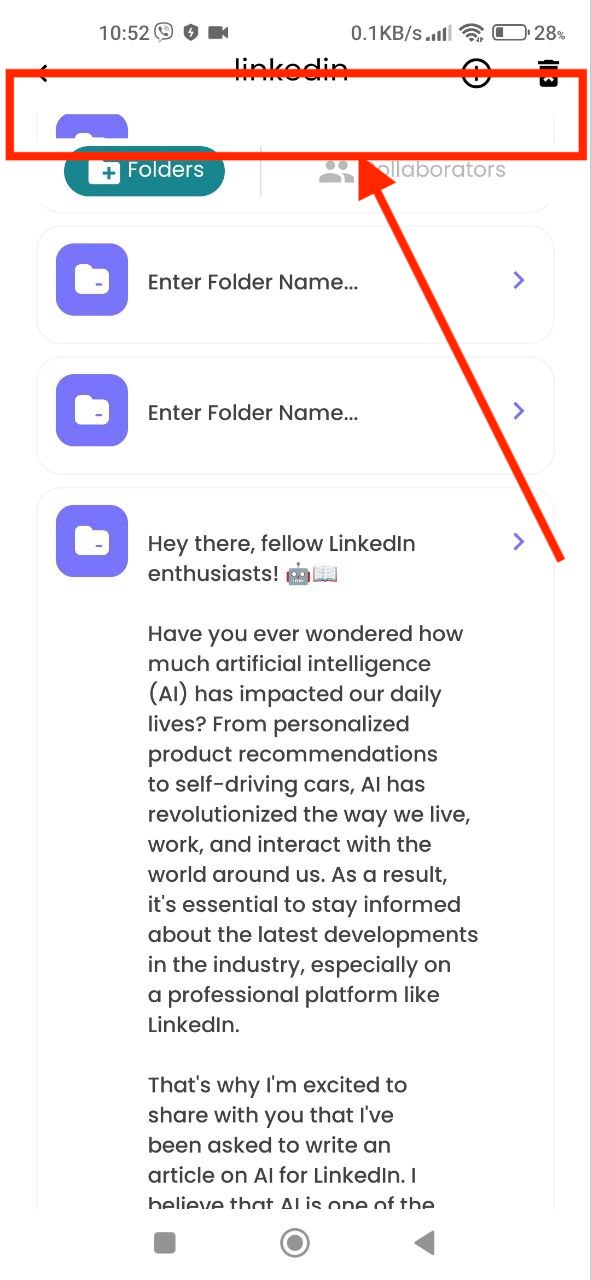
Número ilimitado de caracteres en los nombres de proyectos y subcarpetas
Trivial
El usuario ha iniciado sesión en la cuenta.
- Haga clic en su foto de perfil en la esquina superior izquierda.
- Haga clic en el botón “Proyectos”.
- Haga clic en el signo más de la esquina superior derecha.
- Introduzca el nombre del proyecto (aproximadamente 500 caracteres).
- Pulse el botón “Añadir proyecto”.
- Vaya al proyecto que acaba de crear.
- Pulse el botón “+”.
- Introduzca un nombre para la carpeta (aproximadamente 500 caracteres).
- Pulse el botón “Añadir subcarpeta”.
Xiaomi Mi 10 (Android 13, MIUI Global 14.0.1)
Samsung Galaxy S8, Android 9
No hay límite en el número de caracteres del título de los proyectos y subcarpetas.
Debería haber un límite de caracteres para el título de los proyectos y subcarpetas.
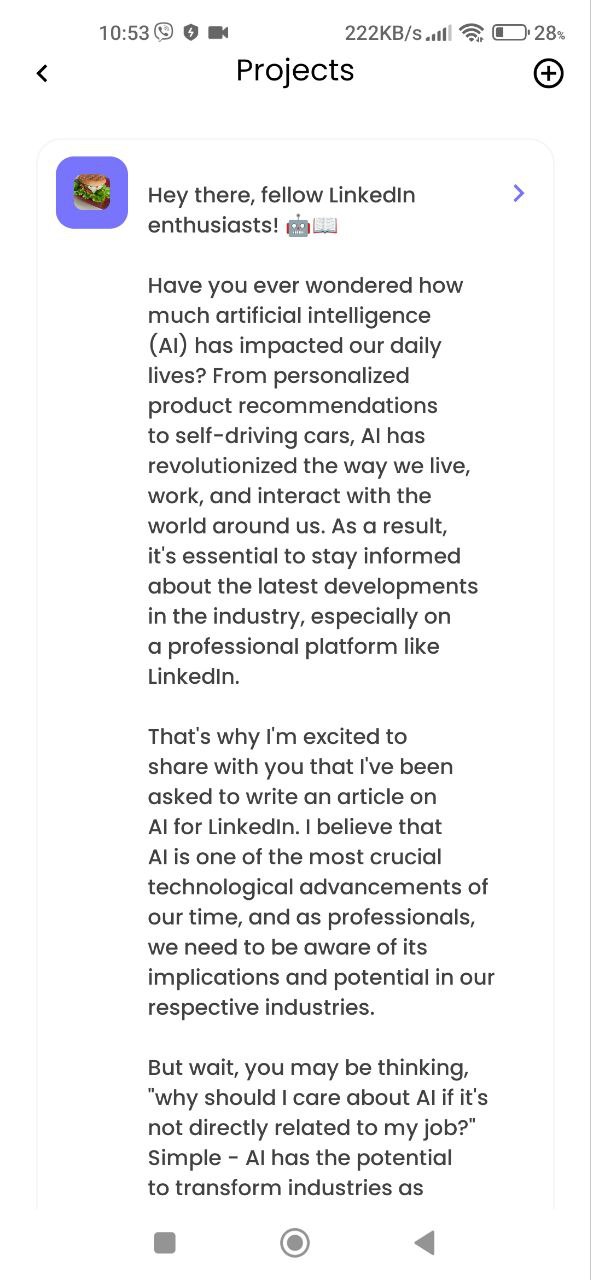
El fondo de las notas se desplaza separado del texto
Trivial
El usuario ha iniciado sesión en la cuenta.
- Haga clic en su foto de perfil en la esquina superior izquierda.
- Haga clic en el botón “Favoritos”.
- Haz clic en el botón del bloc de notas de la derecha.
- Pellizca el fondo verde y arrástralo hacia arriba.
Xiaomi Mi 10 (Android 13, MIUI Global 14.0.1)
Samsung Galaxy S8, Android 9
El fondo de las notas se desplaza separado del texto.
El fondo no debería moverse.
Inscripción semitranslúcida sobre el botón
Trivial
El usuario ha iniciado sesión en la cuenta.
- Haga clic en la plantilla “Estilo libre”.
- Introduzca un asunto para el chat (aproximadamente 80 caracteres).
- Haga clic en el botón “Crear algo de magia”.
- Desplázate por el texto generado.
- Haga clic en el botón “Copiar”.
Xiaomi Mi 10 (Android 13, MIUI Global 14.0.1)
Samsung Galaxy S8, Android 9
Inscripción semitranslúcida sobre el botón.
La inscripción no debe estar sobre un fondo semitransparente.
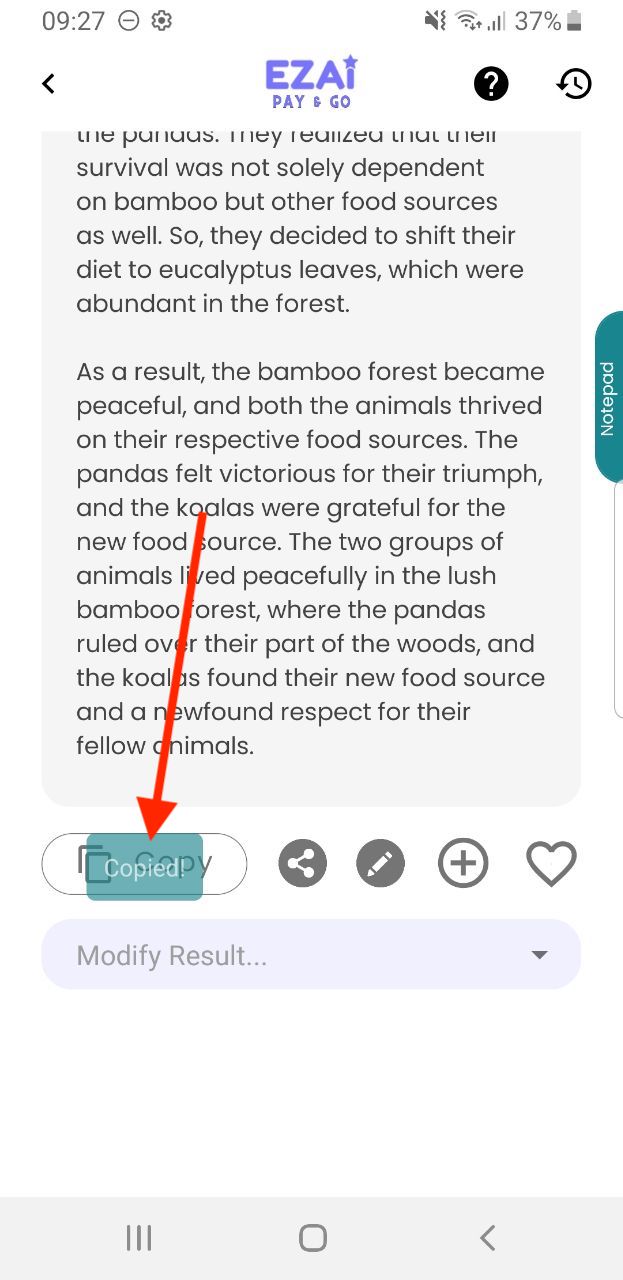
Se encontraron los siguientes errores: falta el botón "Crear algo mágico", pantalla "Colaborar" congelada, recuperación fallida del "Nombre" de la cuenta de Google, imposibilidad de añadir carpetas a nuevos proyectos, nombres de carpetas borrados tras la introducción de datos, listas de subcarpetas encima del menú, ausencia de límites de caracteres para los nombres de proyectos y subcarpetas, desplazamiento de fondo de notas separado e inscripción semitranslúcida encima
de un botón. Recomiendo realizar pruebas de usabilidad para evaluar la satisfacción del usuario y garantizar
una experiencia fluida.